编辑:秩名2023-03-09 22:14:02
一些用户想在iphone8中将微信消息内容关掉,却不了解关掉的方法?下文就为大伙带来了iphone8中将微信消息内容关掉的具体操作步骤。

一、微信上设置
1、打开微信应用,点击【我】-【设置】。
2、点击【新消息通知】。
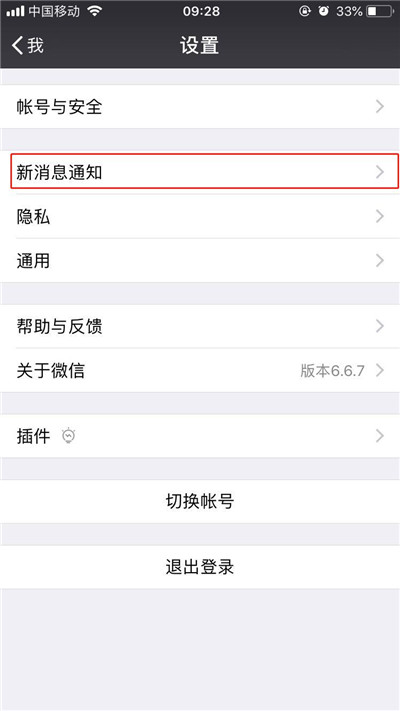
3、关闭【通知显示消息详情】。
二、手机上设置
1、打开手机桌面上的【设置】。
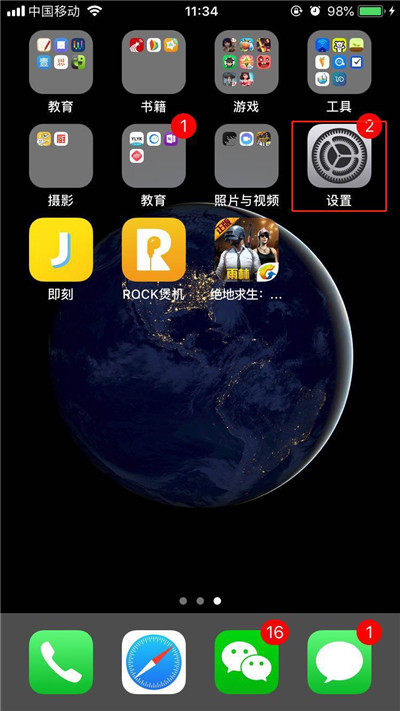
2、在设置页面,找到【通知选项】,点击进入。
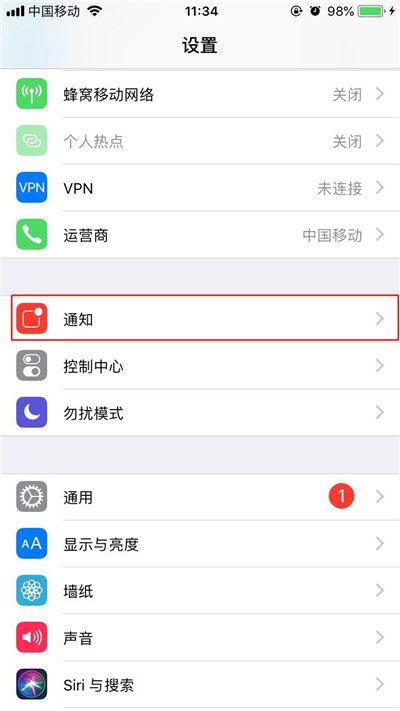
3、找到【微信】应用图标,点击打开。

4、我们可以看见【在锁定屏幕上显示】和【横幅显示】右边的按钮是打开的,点击关闭即可。
按照上文为你们分享的iphone8中将微信消息内容关掉的具体操作步骤,你们是不是都学会关掉的方法啦!